
Мозилин Фирефок је један од најчешће коришћених веб претраживача на рачунарима заједно са Гоогле Цхроме-ом, Опера-ом и другима. Због тога постоје милиони корисника који га свакодневно користе широм света, од којих су скоро сви, бар једном, имали проблем који указује да „Веб страница успорава ваш Фирефок претраживач“, што је нешто око чега постоје многе сумње и онда разговарамо.
Ако желите да знате зашто се ова порука појављује и шта да урадите у вези са њом како не бисте представљали проблем, овде ћемо вам рећи све о томе и шта су они најпрактичнија и најефикаснија решења.
Када се појави порука да веб страница успорава ваш Фирефок претраживач, веб страница којој покушавате да приступите обично престаје да се учитава. Корисници наводе да ово траје чак и након што се веб локација поново учита или освежи. Стога би требало да покушате следеће:
Ажурирајте свој прегледач на најновију доступну верзију

Најпре, морате се уверити да ваш претраживач има најновију доступну верзију, јер то може бити узрок грешке која показује да веб страница успорава ваш Фирефок претраживач. Да бисте то урадили, кликните на икону са три хоризонталне траке у горњем десном углу екрана, затим кликните на дугме Помоћ и, на крају, на дугме О Фирефок-у. Тамо можете проверити да ли имате најновију верзију или не и, ако јесте, ажурирати је.
Обришите податке прегледања у Фирефок-у
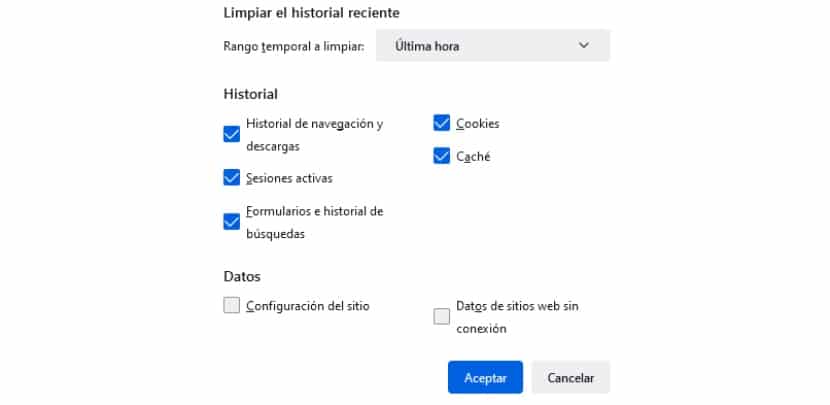
Друга ствар коју треба покушати је да обришете податке прегледања из претраживача Фирефок. Ово укључује кеш меморију и колачиће. Да бисте то урадили, морате урадити следеће:
- Отворите претраживач Фирефок.
- Кликните на икону са три хоризонталне траке која се појављује у горњем десном углу претраживача, одмах испод иконе „Кс“, која је икона за затварање.
- Када прикажете нови мени који ће се појавити испод, идите на одељак за запис и кликните на њега.
- Након тога, притисните дугме Обриши недавну историју.
- Затим ће се отворити прозор у којем се налазе оквири означени са Прегледавање и историја преузимања, Активне сесије, обрасци и историја претраге, Cookies y сакривен. Препоручујемо на почетку, барем да проверите да ли је проблем овако решен, оставите означене само поља за колачиће и кеш. Ако проблем и даље постоји, покушајте поново и проверите све. Сада, у погледу временског опсега који треба очистити, покушајте такође да изаберете време од кога је порука почела да се појављује; на исти начин, ако од тог тренутка не ради, означите опцију Све.
За темељније чишћење, такође означите поља испод, која се налазе Подешавања сајта y Подаци ван мреже. Ово би требало да обрише поруку да веб страница успорава претраживач Фирефок.
Онемогућите инсталиране додатке
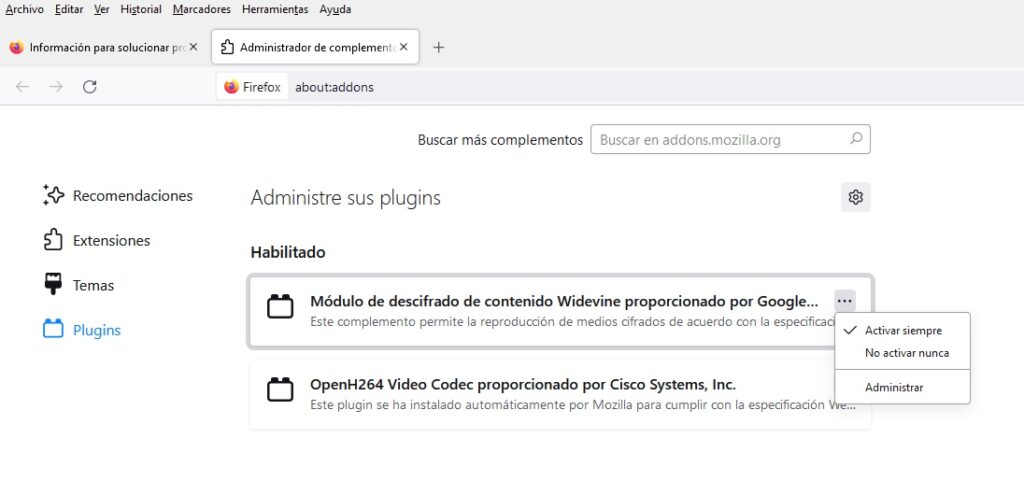
Постоје две додатне компоненте које су подразумевано инсталиране, а то су „модул за дешифровање садржаја Видевине који обезбеђује Гоогле Инц.“. и „ОпенХ264 видео кодек који обезбеђује Цисцо Системс, Инц.“ Ово не узрокује грешку успоравања Фирефок-а, али друге могу. Дакле, оба се не додирују, за разлику од других које сте инсталирали ручно или их је екстерни програм инсталирао аутоматски. Ако је то случај, проверите и урадите следеће:
- Отворите Фирефок и кликните на икону са три хоризонталне траке у горњем десном углу претраживача.
- Затим кликните на Додаци и теме.
- Затим пронађите дугме плугинс и проверите да ли су инсталирани други додаци, осим два већ поменута. Ако постоје, кликните на њихове одговарајуће иконе са три тачке које се појављују у горњем десном углу њихових оквира и изаберите опцију да Никад не активирај. Касније, поново покрените претраживач и проверите да ли је грешка ствар прошлости. Слично, ову радњу можете поништити кроз исти одељак.
Онемогућите Мозилла Фирефок хардверско убрзање
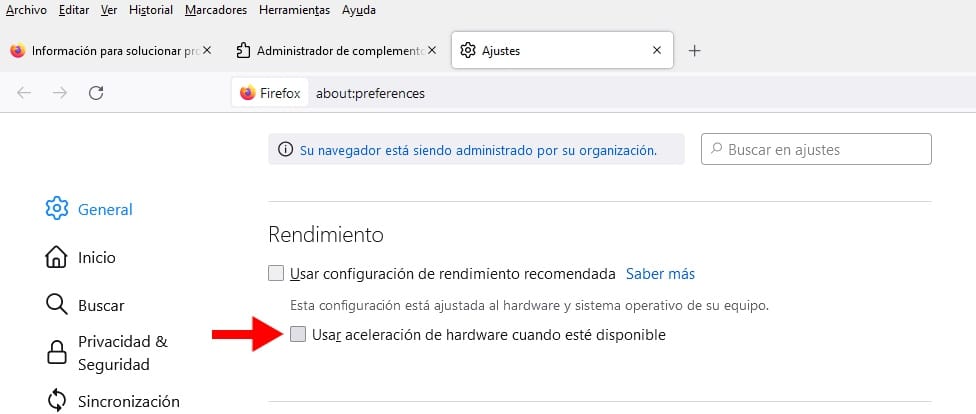
Ако се грешка „Веб страница успорава ваш Фирефок претраживач“ и даље појављује, покушајте да онемогућите Фирефок хардверско убрзање. Да бисте то урадили, морате извршити следеће кораке које наводимо у наставку:
- Отворите претраживач и идите на икону са три хоризонталне траке у горњем десном углу, а затим кликните на њу.
- Затим кликните на одељак podešavanja.
- Када будете тамо, биће први део у коме ћете се наћи Опште. Померите се надоле док не пронађете одељак Перформансе.
- Сада генерално, улазак Користите препоручена подешавања перформанси подразумевано је омогућено. Деактивирајте га, а затим притисните дугмеУпотреба хардверско убрзање када је доступно да деактивирате ову функцију.
Покрените Фирефок у безбедном режиму
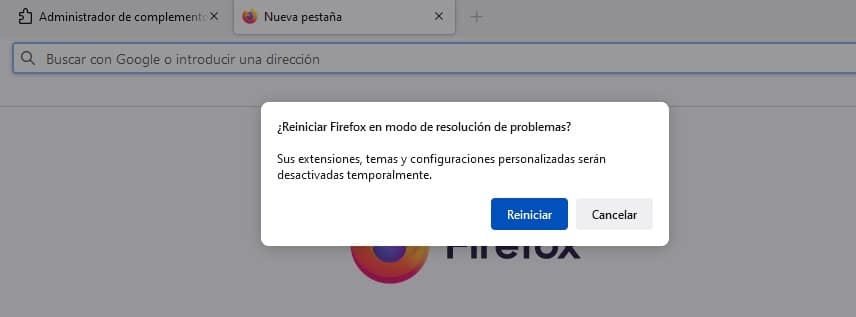
Када покренете Фирефок у безбедном режиму, екстензије, теме и прилагођена подешавања су привремено онемогућени док се прегледач поново не покрене. На овај начин можете да претражујете као да је прегледач управо инсталиран и без икаквих модификација, тако да би то требало да буде још једно могуће решење за грешку успоравања изазвану веб страницом у Фирефок-у.
Да бисте покренули претраживач у безбедном режиму, све што треба да урадите је да притиснете икону са три хоризонталне траке, а затим притиснете на Упомоћ и коначно унутра Режим за решавање проблема. Затим морате поново покренути, кликом на дугме које се појављује касније.
Дакле, овај проблем би нестао, барем док је у безбедном режиму. Ако ради нормално, знало би се да би проблем био повезан са неком конфигурацијом или подешавањем која је претходно направљена; у том случају, урадите следеће.
Ресетујте Фајерфокс на фабричка подешавања

Ако је са безбедним режимом прегледач радио исправно и није представљао проблем са поруком о успоравању, вратите га на фабричка подешавања, нешто што можете да урадите и без претходног испробавања безбедног режима претраживача, наравно. За то, копирајте и налепите следеће у траку за адресу: "о: подршка", без наводника, наравно.
Касније, у кутији са десне стране, кликните на дугме Ресетујте Фирефок и потврдити радњу.
Ажурирајте управљачки програм графичке картице и све друге који су застарели
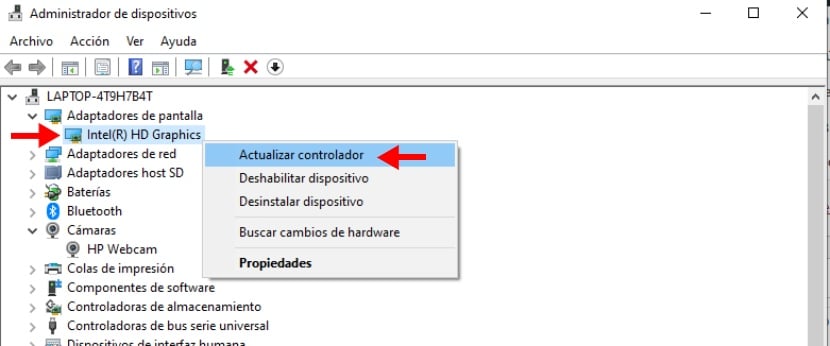
Они треба да увезу да ли се проблем успоравања веб странице појављује у Фирефоку или не, Компоненте Виндовс рачунара и управљачки програми уређаја морају увек бити ажурирани. На исти начин, у овом конкретном случају, управљачки програм графичке картице мора бити ажуриран, јер проблем може бити у томе, јер су то веб странице које троше много системских ресурса и стога им је потребна графичка картица која олакшава оптерећење.
Да бисте ажурирали управљачки програм графичке картице вашег рачунара, потребно је да отворите „Управљач уређајима“. Да бисте то урадили, морате да унесете то име у Виндовс траку за претрагу, која се налази у доњем левом углу екрана, поред дугмета за покретање. Затим морате потражити унос "Дисплаи адаптери", а затим га приказати. На крају, кликните десним тастером миша на Интел (Р) ХД Грапхицс, а затим, у прозору са опцијама који се појави, на „Ажурирај драјвер“.